

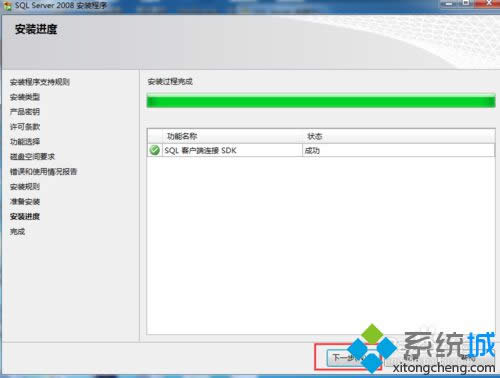
|
Windows 8是美国微软开发的新一代操作系统,Windows 8共有4个发行版本,分别面向不同用户和设备。于2012年10月26日发布。微软在Windows 8操作系统上对界面做了相当大的调整。取消了经典主题以及Windows 7和Vista的Aero效果,加入了ModernUI,和Windows传统界面并存。同时Windows徽标大幅简化,以反映新的Modern UI风格。前身旗形标志转化成梯形。 SQL server management studio 2008 是一个数据库管理工具,可以对数据库进行管理和控制,可以浏览数据库模型和运行SQL语句,功能强大。win8系统下安装SQL Server 2008管理工具分X86和X64两个版本,电脑系统不一样,安装版本也不一样。32位系统安装X86的,电脑系统是64位系统安装X64位版本,接下去系统城小编向大家介绍win8系统安装SQL Server 2008管理工具的方法。 具体方法如下: 1、双击桌面图标:SQL Server Management Studio ,然后点击: 运行;
2、运行之后呢,有进度条显示,此处会弹对话框,直接忽视,点击:继续;
3、然后点击:安装,再次点击: 全新SQL server 独立安装或向现有安装添加功能;
4、此时,安装程序会检验当前系统的支持规则,没有问题之后,点击:确定,接下来检查安装程序所需要支持的文件,然后点击:安装, 点安装之后, 点击:下一步;
5、安装类型默认,不需要选择,然后点击:下一步,跳到密匙对话框之后,继续点击:下一步;
6、我接受条款前面 打钩,然后点击:下一步,到功能选择对话框之后,默认选项,然后直接点击:下一步;
7、默认安装在C盘目录下,然后点击:下一步,然后到错误和使用情况报告的对话框中,继续点击:下一步;
8、安装规则对话框中,点击:下一步,在准备安装的对话框中,点击:安装;
9、在安装进度对话框中,点击:下一步,点了下一步之后,就直接显示SQL Server 2008 安装已成功完成,单击:关闭 ,整个安装过程就完成了;
win8系统安装SQL Server 2008管理工具的方法讲解到这里了,有需要的用户可以参考上述方法安装,希望本教程内容对大家有所帮助! Windows 8是对云计算、智能移动设备、自然人机交互等新技术新概念的全面融合,也是“三屏一云”战略的一个重要环节。Windows 8提供了一个跨越电脑、笔记本电脑、平板电脑和智能手机的统一平台。 |
温馨提示:喜欢本站的话,请收藏一下本站!